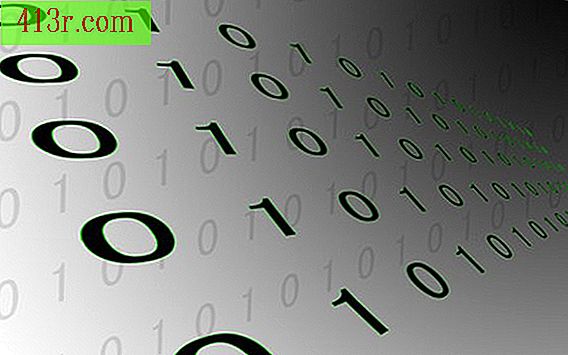Cum să utilizați EasyWorship

Creați un program de închinare
Pasul 1
Configurați programul EasyWorship pentru un serviciu de închinare prin glisarea și plasarea elementelor din zona de resurse în colțul din stânga jos al zonei de programare din colțul din stânga sus. Modificați ordinea elementelor din listă prin tragere și plasare.
Pasul 2
Importă versuri cântece în zona de resurse. Acest lucru se realizează cel mai ușor prin descărcarea melodiilor din baza de date SongSelect CCLI, care necesită un membru. În zona de resurse, dați clic pe fila Online, apoi pe fila SongSelect și începeți sesiunea cu informațiile dvs. de membru. Apoi, puteți căuta o melodie și faceți clic pe Import. Dacă nu aveți un membru SongSelect CCLI sau piesa nu este disponibilă, accesați meniul Cântece și faceți clic pe Cântec nou. Apoi, scrieți litera, utilizați tasta Enter pentru a efectua pauze de diapozitive și a le salva în zona dvs. de resurse.
Pasul 3
Configurați videoclipurile care vor fi redate în timpul serviciului. Pentru a selecta un clip specific al unui DVD, selectați fila Media din zona de resurse și apoi selectați fila DVD. Faceți clic pe Adăugați și utilizați editorul DVD pentru a găsi clipul corect, apoi faceți clic pe OK pentru a salva clipul în zona de resurse. Pentru a coaliza un videoclip de pe Internet al unui site, cum ar fi YouTube, accesați pagina Web utilizând fila Line (Linie) și apoi pe fila Web a Area Resource (Resurse).
Pasul 4
Introduceți scrisul în calendar utilizând fila Scriere din zona Resurse pentru a scrie o carte, un capitol și un verset. Trageți și fixați versurile necesare în zona programului.
Pasul 5
Importați o prezentare PowerPoint dacă va fi folosită în timpul predicii, anunțurilor sau alte părți ale serviciului. Faceți clic pe pictograma PowerPoint din partea dreaptă a zonei de programare, mergeți la prezentarea PowerPoint stocată pe computer și faceți clic pe Deschidere.
Pasul 6
Selectați imaginile sau videoclipurile de fundal afișate în spatele versurilor și versurilor Scripturilor. Alegeți imagini, videoclipuri și fluxuri live din fila Media din zona de resurse și apoi glisați și fixați în partea de sus a elementelor dorite în zona de programare.
Pasul 7
Previzualizați orice parte a programului făcând clic pe acesta în Zona de planificare și explorând-o în zona de previzualizare din centrul ecranului. Dacă trebuie să faceți modificările, faceți clic pe elementul din listă și selectați opțiunea Editați. Modificările făcute în acest fel nu vor fi salvate în biblioteca din zona de resurse, dar vor fi valabile numai în timpul acestui program specific.
Redați un program EasyWorship
Pasul 1
Selectați un element al programării EasyWorship făcând clic pe acesta pentru a apărea în zona de previzualizare.
Pasul 2
Faceți clic pe butonul Go Live din partea de sus a zonei de previzualizare. Acest lucru va pune elementul pentru zona de previzualizare pe ecranul publicului. Se va muta, de asemenea, în zona din partea dreaptă a ecranului, zona Live. Următorul punct al programului poate fi văzut în zona de previzualizare.
Pasul 3
Faceți clic pe Reporniți din nou de fiecare dată când doriți ca elementul care poate fi văzut în zona de previzualizare să fie prezentat congregației.
Pasul 4
Activați modul VJ făcând clic pe simbolul rafturii de deasupra zonei Live și selectând modul VJ. Apoi, faceți clic pe oricare dintre imaginile, videoclipurile și fluxurile care apar în partea de jos a zonei Live pentru a le avea prioritate față de elementele de fundal planificate ale programului dvs.